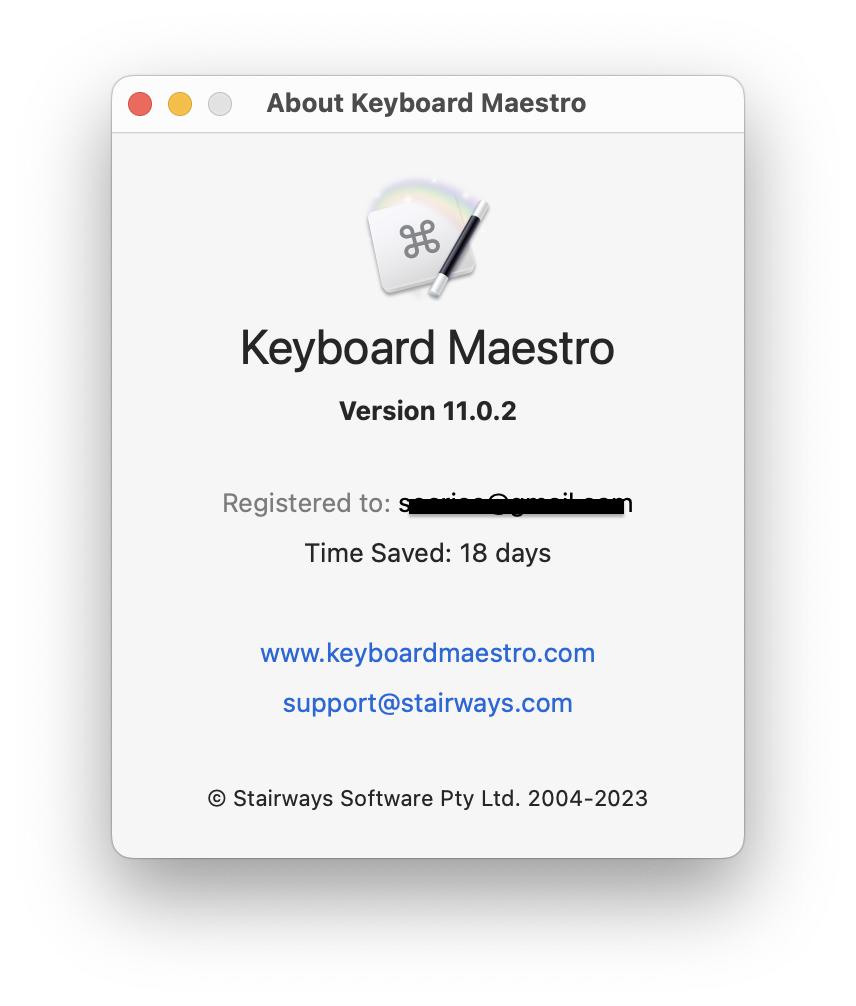
반복되는 작업을 자동화할 수 있지 않을까 검색해보다가 찾게된 키보드 마에스트로라는 프로그램이다. 키보드를 대신 눌러주고, 마우스를 대신 클릭해주고, 화면에 특정 이미지가 나왔는지 체크하는 등, 여러가지 자동화에 필요한 것들을 제공해준다. 유료이긴 하지만 충분히 값어치를 하고있다고 생각한다. 위 이미지를 보면 이미 18일을 절약했다고 한다!
내가 이 프로그램을 이용하는 분야는 동영상 편집 분야이다. Final Cut Pro에서 영상을 편집하면서 자막을 넣는 일을 종종 하는데, 자막의 내용을 바꾸고 길이를 바꾸는 등, 자동화를 통해 노동 강도가 많이 줄었고, 시간을 많이 절약하고 있다.
자주 사용하는 주요 기능은 다음과 같다.
- 키보드 입력: 특정 상황에서 키보드 입력은 정말 많이 사용하게 된다. 화살표키로 메뉴를 선택, 값을 넣고, 엔터치기식으로 많이 사용하고, 단축키를 통해 FCP의 기능을 호출하는데 사용한다.
- 마우스 클릭: 화면에서 특정 이미지를 찾아서 클릭하는 용도로 많이 사용한다. 단순하게 특정 위치를 클릭하는 것 뿐 아니라, 현재 창의 상대적 위치, 찾은 이미지에서의 상대적 위치를 지정하여 클릭, 더블클릭, 드래그 하는 것이 가능하다.
- 반복문, 조건문: 여러가지 반복문을 지원하고, 조건문을 통해서 분기 가능하다. 화면에 특정 이미지가 있으면 클릭하라 식의 명령이 가능하다.
- 전역 변수의 사용: 프로그램 전역 변수의 사용이 가능하다. 매크로 안에서만 변수를 사용하는 것이 아니고, 매크로가 종료되고 다른 매크로가 실행될 때에도 유지되는 전역 변수들이 있다.
- 매크로 안에서 매크로 호출: 매크로를 서브루틴처럼 이용 가능하다. 매크로 안에서 다른 매크로가 실행되게 할 수 있는데, 서브루틴처럼 호출이 가능하다.
이 외에도 URL 읽어오는 기능이나, 클립보드와 연계된 기능, regex expression 사용 등 편리한 기능이 많이 있다.
작은 자막을 클릭해서 숫자 넣고 늘리는 작업이 손목에도 부담이 많이 되고 짜증나는 일이었는데, 자동화를 해 놓고나니 너무 편해서 좋다! 🙂
아래 이미지와 같이 대량의 코드가 필요하지만, 한번 해 놓으면 계속 써먹을 수 있는 것이니~
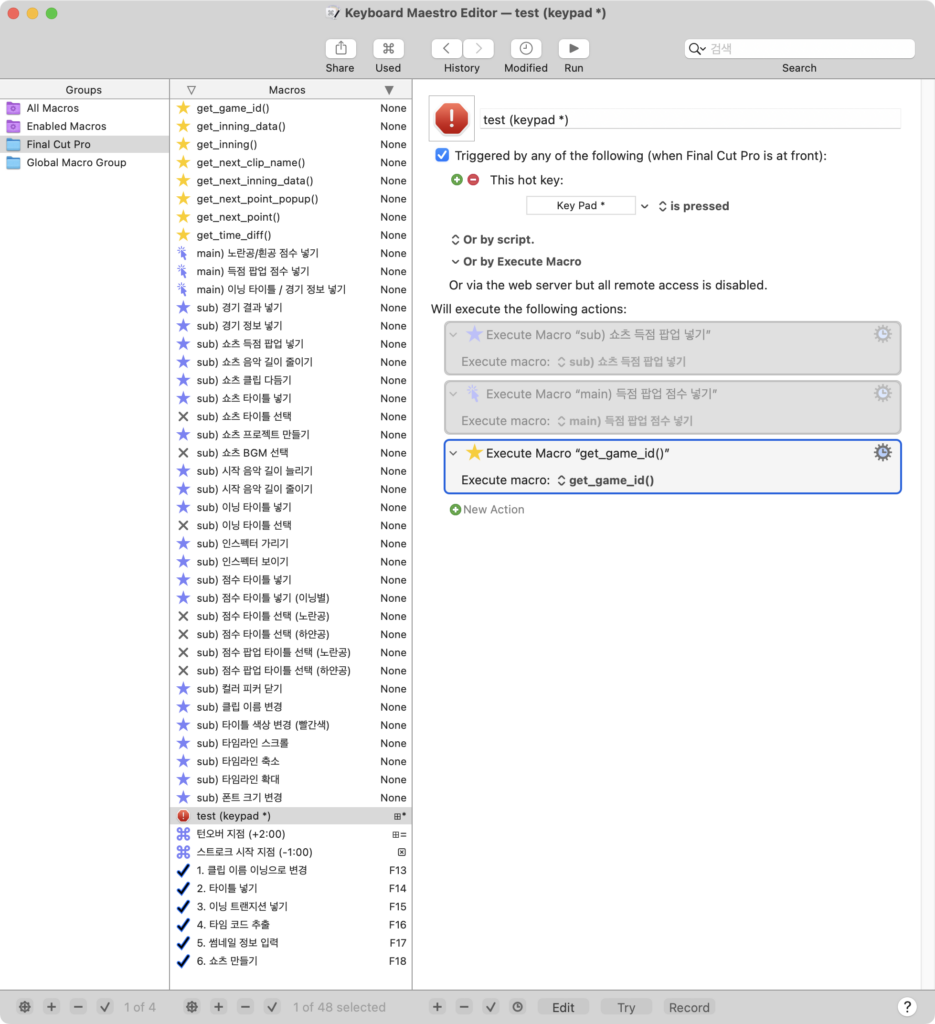
나는 FCP에서 사용하지만 다른 프로그램에서도 폭넓게 사용할 수 있을 것이다.